Cho phép chuyển tiếp cổng cho D-Link DVG-5102S
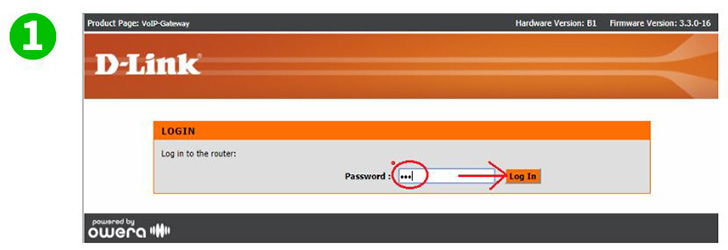
1 Nhập URL của bộ định tuyến của bạn vào trình duyệt Internet.
Tại màn hình mật khẩu đăng nhập, nhập thông tin đăng nhập (nếu bạn chưa thay đổi chúng từ cài đặt gốc thì mật khẩu là admin và phân biệt chữ hoa chữ thường).
Nhấp vào "Log In"

2 Nhấp vào tab "Advanced"
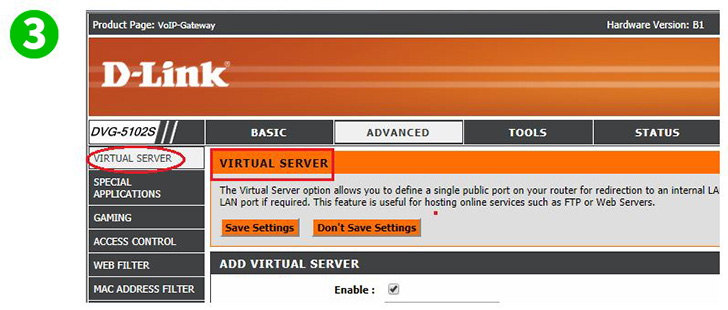
3 Nó sẽ mở ra trang "Virtual Server" theo mặc định. Nếu không, hãy nhìn vào cây Menu ở khung bên trái ở trên cùng, bạn sẽ thấy "Virtual Server". Nhấp vào nó

4 Trong trường Tên, nhập tên bạn sẽ nhớ bạn đã tạo Quy tắc chuyển tiếp cổng cho. Trong phiên bản/mô hình này, trường này được giới hạn ở 15 và bao gồm bất kỳ khoảng trắng nào bạn thêm vào
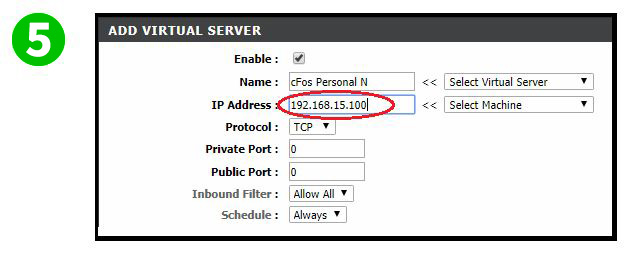
5 Trong trường Địa chỉ IP, nhập Địa chỉ IP tĩnh của máy tính cFos Personal Net đang chạy
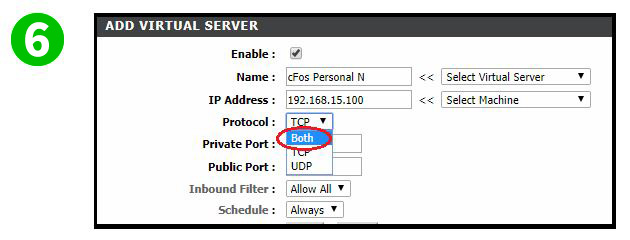
6 Đối với Giao thức, các tùy chọn của bạn là TCP hoặc UDP hoặc bạn có thể chọn Cả hai. Khi nghi ngờ, chọn Cả hai
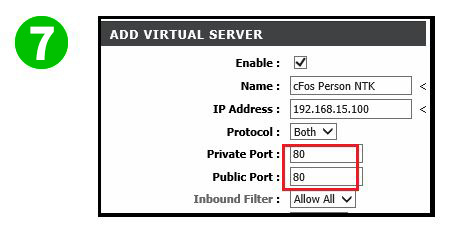
7 Đặt cả hai cổng kích hoạt sau thành Giá trị 80
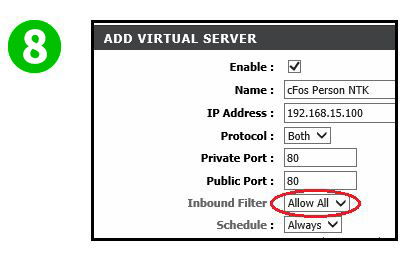
8 Đảm bảo để bộ lọc trong nước được đặt thành Cho phép tất cả
Đặt lịch theo sở thích cá nhân của riêng bạn
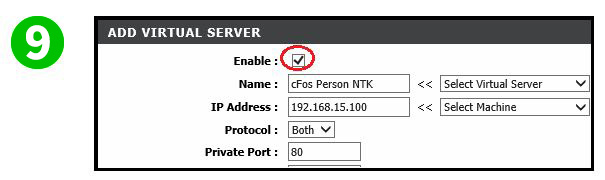
9 Đảm bảo đánh dấu bên trong hộp bên phải Kích hoạt

10 Nhấp vào "Save"

11 Bây giờ bạn sẽ thấy quy tắc Máy chủ ảo mới được thêm vào của mình
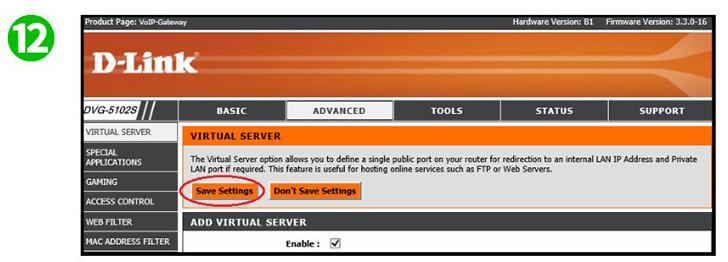
12 Nhấp vào "Save Setting" để bảng Bộ định tuyến của bạn có thể làm mới và bắt đầu cho phép quy tắc mới cho phép kết nối máy chủ
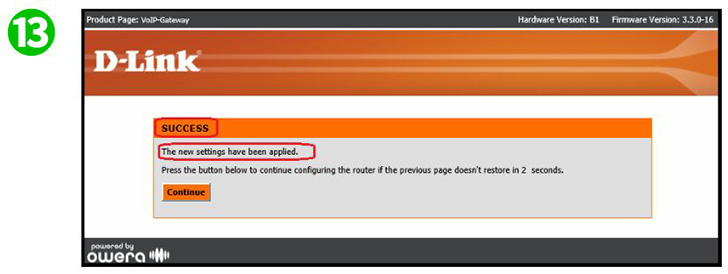
13 Màn hình sau sẽ xuất hiện cho biết quy tắc mới được áp dụng của bạn đã thành công. Bạn không cần phải nhấp vào "Continue" trừ khi có vẻ mất hơn 2-5 giây để làm mới và hiển thị lại bảng điều khiển Máy chủ ảo
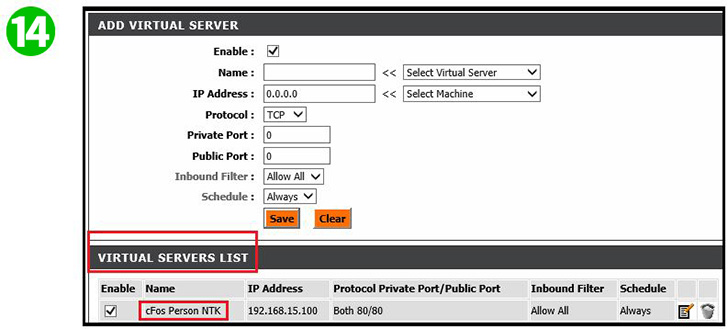
14 Khi việc làm mới đã xảy ra, bạn sẽ thấy cửa sổ này một lần nữa
Chuyển tiếp cổng giờ đã được cấu hình cho máy tính của bạn!
Cho phép chuyển tiếp cổng cho D-Link DVG-5102S
Hướng dẫn kích hoạt Chuyển tiếp cổng cho D-Link DVG-5102S